- Как перепрошить планшет айфон
- Как перепрошить iPad, iPod touch: подробная инструкция.
- Для чего необходима перепрошивка
- Как перпрошить iPad самостоятельно
- Как перепрошить iPad через iTunes правильно
- Вход в Recovery Mode
- Восстановление iPad через DFU-режим
- Обновление iPad
- Как перепрошить iPhone или iPad?
- Что такое прошивка iPhone ?
- Три режима iPhone. Для чего они нужны и как ими пользоваться
- Как перепрошить iPhone с помощью iTunes?
- В режиме Recovery
- В режиме DFU mode
- Как обновить iPhone (iPad)
Как перепрошить планшет айфон
- Выключаете аппарат
- Зажимаете Home + Power и держите ровно 10 секунд
- Затем опускаете кнопку Power, а Home продолжаете держать еще 15 секунд.
- При этом экран должен быть черным!
- ПК определит Ваш аппарат в режиме DFU Mode
Более наглядно можно посмотреть на видео: Как перевести устройство в режим DFU
Отличить iPhone 3GS с новым бутромом легко по серийному номеру. Необходимо взять третью, четвёртую и пятую его цифры. Третья цифра шифрует год производства (9 = 2009-й, 0 = 2010-й, 1 = 2011-й), четвёртая и пятая — порядковый номер недели года, на которой был выпущен iPhone (от 01 до 52). Первые iPhone 3GS с новым бутромом начали появляться на 40-й неделе 2009 года, а с 45-й недели новый бутром стал использоваться во всех выпущенных iPhone. Таким образом, если третья цифра серийного номера iPhone 3GS — 0 или 1, он точно имеет новый бутром. Если третья цифра — 9, надо посмотреть на четвёртую и пятую цифры. Если они меньше или равны 39, бутром точно старый, если больше или равны 45, бутром точно новый.
Узнать серийный номер iPhone 3GS можно без включения устройства, т.к. серийник напечатан на лотке для SIM-карты. Однако это не слишком надёжный метод, особенно при покупке, т.к. лоток легко подменить. Точно узнать серийный номер можно либо в iTunes (на главной странице свойств устройства), либо на самом устройстве, в меню «Настройки-Основные-Об этом устройстве-Серийный номер».
Или скачать программу для определения версии бутрома 
Источник
Как перепрошить iPad, iPod touch: подробная инструкция.
Как перепрошить iPad, iPod touch, подробная инструкция для владельцев «яблочных» девайсов. Перепрошивка iPad через режим восстановления, в DFU-режиме.
Казалось, что может быть проще восстановления мобильного устройства, работающего на ОС iOS? Но как показывает практика, у владельцев «яблочной» продукции, особенно у тех, кто только недавно приобрел ультрамодный девайс, именно процедура перепрошивки вызывает множество вопросов.

Среди наиболее актуальных вопросов можно отметить: «Что такое DFU, Recovery режим?». Как правильно применить эти «непонятные» термины для iPad? Нельзя не отметить и то, что неправильно выполненная самостоятельная перепрошивка Apple-устройств может стать причиной обращения в авторизированный сервисный центр. Как правильно перепрошить iPad? Попробуем разобраться в этом обзоре, приведем пошаговую инструкцию, а также рассмотрим тему восстановления, обновления «яблочного» девайса.
Для чего необходима перепрошивка

По сути, основной целью восстановления iOS-устройства ялвяется его полный сброс до заводских параметров установки, соотвтественно, с последующим обновлением ПО (программного обесечения) iPad до актуальной версии.
Перепрошивку iOS-устройства выполняют при:
- сбоях в програмном обеспечении мобильного устройства;
- с целью обновления ПО до последней актуальной версии;
- в том случае, если был забыт код блокировки экрана;
- для восстановления, создания чистой, новой системы, к примеру, в случае приобретения б/у девайса, смене владельца;
- некоректной работе «яблочного» гаджета;
- при необходимости выполнения последующей активации джейлбрейка.
Перепрошивка, восстановление системы на iPad также необходима, если «слетела» прошивка системы, или устройство готовится на перепродажу.
Не менее важно отличать процедуру «обновления» от «Восстановления». При обновлении прошивки все личные данные (софт, медиафайлы, контакты) на планшетном ПК, другом «яблочном» девайсе будут сохранены. В случае процедуры «Восстановления» на девайсе настройки изменятся до заводских параметров, все персональные данные пользователя будут удалены.
Важно! Не стоит применять опцию «Обновление» на устройстве с установленным джейлбрейком, при включении которой на дисплее будет обозначена иконка Cydia. Как правило, это приведет к тому, что на экране гаджета появится так называемое «вечное яблоко», значок бесконечности при запуске режима восстановления. На дисплее это будет обозначено как значок iTunes с кабелем.


Чтобы перепрошить iPad, другую «яблочную» продукцию с установленным джейлбрейком, используйте функцию «Восстановления», перейдя в приложение iTunes.

Как перпрошить iPad самостоятельно
Официально, компания Apple не дает возможности пользователям устанавливать неактуальные версии ОС iOS, а это значит, что необходимо знать, как правильно перепрошить iPad.
После выхода новой версии ПО, пользователям было представлено «Временное окно», позволяющее протестировать актуальную версию после выхода, релиза очередной «прошивки». В этом случае владельцы «яблочных» девайсов не имеют возможности «откатить» систему на последнюю официальную версию iOS с бета-версии прошивки, которая уже была установлена на iOS-девайс.
Но все же, есть способы, которые позволят установить тестовые прошивки в обход аккаунту разработчика. Учитывайте, откат системы в большинстве случаев возможен только на старых моделях iPad.
И так, задавая вопрос, как перепрошить iPad правильно, тем самым улучшив производительность, скорость работы своего девайса, рекомендуем воспользоваться iTunes , официальным приложением, разработанным компанией Apple, при мощи которого можно без проблем систематизировать личный файлы, скачивать, устанавливать музыку, видео, текстовые материалы на свое мобильное устройство с официального веб-портала Apple iTunes Store, App Store.
Важно! Восстановление планшета через Recovery, DFU можно назвать стандартной процедурой, но чтобы не возникло проблем в функционировании планшета, прежде, чем выполнить перепрошивку iPad, рекомендуем создать резервную копию всей информации, важных файлов, содержащихся на устройстве.
Выполняя перепрошивку планшетно компьютера, обязательно убедитесь в том, что у вас установлена актуальная версия приложения iTunes.
Как перепрошить iPad через iTunes правильно
Восстановление iOS-устройств через приложение iTunes можно выполнить двумя способами. Можно перепрошить iPadчерез обычный режим восстановления (Recovery Mode) или в специальном аварийном DFU-режиме, который чаще все применяют при возникновении ошибок в процессе восстановления. В этом случае iPad, айфон будет функционировать без загрузки оболочки ОС. Для совершения процедуры перепрошивки планшета потребуется оригинальный USB-кабель, посредством которого он будет подключен к вашему персональному ПК.
Вход в Recovery Mode

Чтобы ввести планшет в Recovery Mode, авыключите устройство, зажав кнопку «Home». Подключите USB-шнур, удерживайте клавишу «Домой» до появления на дисплее устройства изображения разъема USB, иконки программы iTunes. Приложение предупредит, что девайс находится в режиме восстановления, после чего допустимо выполнять перепрошивку, используя функцию «Восстановить».
При использовании стандартного режима восстановления, последующие действия производите в следующем порядке:
- Убедившись, что установлена последняя версия iTunes на устройстве, скачайте актуальную версию прошивки для своего девайса.
- В Настройках открываем iCloud. Отключаем опцию «Найти устройство.
- В нормальном режиме подключаем планшет к ПК, активируем iTunes.
- После того, как программа определит подключенное к ПК устройство, в левом углу обозначится пиктограмма.
- Удерживая клавишу «Shift» на клавиатуре, правой кнопкой мышки нажимаем на вкладку «Восстановить».
- В появившемся окошке отмечаем IPSW-файл прошивки, нажимаем вкладку «Открыть».
Если все пункты выполнены верно, будет выполнено восстановление, через несколько минут устройство будет готово к работе.
Восстановление iPad через DFU-режим

Основным отличием DFU (Device Firmware Upgrade) от Recovery Mode (режим восстановления) является то, что он действует в обход «операционки», перепрошивая iPad, другое «яблочное» устройство напрямую. Данный метод можно рекомендовать все, у кого возникают проблемы, ошибки при использовании iTunes или не получилось перепрошить планшет через обычный режим восстановления (Recovery Mode). Чаще всего данная проблема возникает у iPad, подвергшихся процедуре Джейрлбрейк, но при этом устройство нуждается в перепрошивке.
Чтобы перепрошить планшет в DFU Mode, подсоедините его через USB-разъем, отключите девайс, одновременно удерживая клавиши Power и Home на 12-15 с. Отпустив кнопку Power, зажмите клавишу Home, пока на экране ПК не высветится оповещение о новом USB-устройстве, распознавании его в DFU-режиме,
Убедитесь, что установлена актуальная версия iTunes. При необходимости закачайте, установите актуальную версию приложения.
Дальше следуем инструкции:
- Скачайте, установив актуальную официальную прошивку для iOS- устройства.
- В Настройках переходим в iCloud, отключаем функцию «Найти iPhone». Этот шаг можно пропустить, если вы достоверно уверенны, помните свой логин, пароль в Apple ID .
- Подключаем гаджет к ПК, переводим его в режим DFU.
- iTunes должно распознать подключенное устройство. В левом углу вверху экрана будет отображена пиктограмма.
- Удерживая кнопку «Shift» на клавиатуре, используя мышку нажимаем «Восстановить» (Restore) Для Mac OS – Option и Восстановить. Выбираем на дисплее IPSW-файл прошивки, нажимаем вкладку «Открыть», после через несколько секунд начнется перепрошивка.
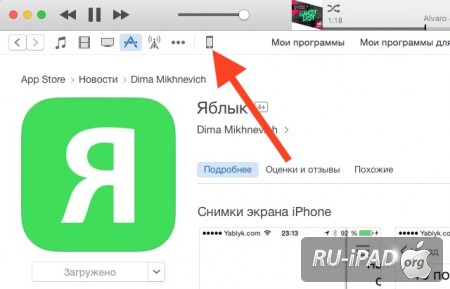
Обновление iPad
Самым простым способом обновления «яблочного» планшетного ПК является метод, при котором прошивка будет загружена на устройство ”по воздуху”, посредством Wi-Fi-соединения.
Чтобы обновить девайс, переходим в «Настройки», далее в раздел «Основные», выбрав вкладку «Обновление ПО». Дальше просто необходимо следовать инструкции, подсказкам, которые будут отображены на дисплее.
Процедура обновления iOS-устройств в приложении iTunes аналогична восстановлению в обычном режиме, который описан в этом обзоре. Единственное, в программе нужно вместо вкладки «Восстановить» выбрать раздел «Обновить».

Следуя приведенным советам, подробной инструкции мы узнали, как перепрошить iPad самостоятельно. Но даже в этом случае не исключено ошибки, которые могут возникнуть в процессе восстановления устройства. Чтобы не нарушить функционирование своего гаджета, в случае появления проблем, все же лучше обратиться к специалистам авторизированного сервисного центра компании Apple, где в кратчайшие сроки проведут перепрошивку iPad, iPod touch, айфона, с сохранением функционала, личных данных вашего «яблочного» девайса.
Источник
Как перепрошить iPhone или iPad?
Всем привет! На первый взгляд вопрос в заголовке кажется довольно банальным, но многие начинающие пользователи iPhone/iPad (далее по тексту давайте просто iPhone) очень часто не знают не только как перепрошить iOS устройство, но и для чего вообще это нужно. Для начала немножечко утомительной теории чтобы лучше понимать процесс, а затем пошагово рассмотрим все возможные способы прошивки.
Что такое прошивка iPhone ?
Прошивкой называют восстановление или обновление iOS. Перепрошивка необходима для возврата айфона к заводскому состоянию и установке на нем последнего программного обеспечения. Она делается, если:
• обнаружен сбой в iOS-устройстве;
• требуется установка актуальной версии операционки;
• нужно создать «чистую систему» (состояние как из коробки), к примеру, при переходе телефона к новому владельцу.
Важно отличать процессы обновления и восстановления. В первом случае не будет происходить удаления данных пользователя – фотографий, контактов, приложений и т.д. Во втором же все данные будут потеряны, телефон вернется к заводскому состоянию.
Какими способами прошивки телефона можно воспользоваться?
Существует два способа прошивки iPhone:
• перепрошивка телефона с помощью iTunes;
• установка обновлений iOS с помощью Wi-Fi-соединения.
Первый является универсальным, с его помощью можно как восстановить систему, так и обновить её. Программное обеспечение загружается сначала на компьютер через iTunes, а затем устанавливается на телефон. Второй способ заключается лишь в обновлении и подразумевает наличие Wi-Fi.
Не знаете как пользоваться iTunes или слабо представляете на что вообще способен этот медиакомбайн ? Тогда обязательно прочитайте эту статью
Внимание! Никогда не обновляйте устройство с джейлбреком, это может привести к очень печальным последствиям (вечный значок айтюнса на экране). Джейлбрекнутый iPhone лучше всего восстанавливать в режиме DFU.
Так же не следует обновлять или восстанавливать iPhone на официальную прошивку если он залочен. Иначе вы рискуете потерять возможность его разлочки программным способом, так как повышается версия не только iOS-прошивки, но и прошивки самого модема.
Три режима iPhone. Для чего они нужны и как ими пользоваться
Можно выделить три основных режима в которых может находится iPhone:
— Нормальный. Обычное рабочее состояние вашего телефона.
— Режим восстановления (или Recovery mode). В этом режиме устройство можно восстановить из заранее сделанной резервной копии, либо обновить версию прошивки до последней через iTunes.
Для ввода устройства в Recovery mode необходимо:
1. Подключить айфон к компьютеру при помощи USB – кабеля;
2. Затем выключить его;
3. Включите, а затем зажмите и удерживайте кнопку Home до появления изображения;

4. Для вывода девайса из этого режима одновременно зажмите и удерживайте кнопку включения (power) и круглую центральную (home) в течении 10 секунд. После выключения телефона, включите его как обычно (удерживать кнопку power в течении 3-5 сек.)
— Режим обновления (DFU). Это специальный режим девайса в котором iOS не загружается, а вся техническая и служебная информация поступает на устройство посредством USB – подключения. Режим DFU восстанавливает все настройки. В этом режиме, в отличии от Recovery, на экране ничего не отображается (белый или черный). Когда iTunes распознает ваш iPhone в режиме DFU то на экране появится такое сообщение.

Для ввода iPhone в DFU режим нужно:
1. Подключить девайс к компьютеру с помощью кабеля USB;
2. Одновременно зажать на секунд 10 кнопки Power и Home;
3. Теперь отпустить кнопку power, но при этом продолжая удерживать Home пока комп не определит, что устройство перешло в DFU (см. изображение выше);
4. Вывод из этого режима аналогичен выводу из Recovery;
Как перепрошить iPhone с помощью iTunes?
В режиме Recovery
1. Для начала, необходимо обзавестись последней версией iTunes.
2. Далее скачиваем актуальную прошивку для вашего девайса;
3. Теперь подключаем iPhone в обычном режиме к компьютеру и запускаем iTunes;
4. Выбираем свое устройство;
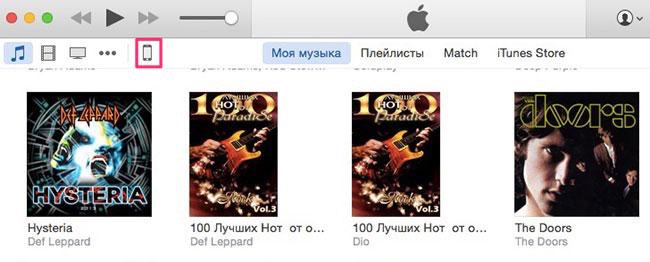
5. Удерживая клавишу Shift (если у вас Mас, то Alt) щелкните мышкой по кнопке Восстановить;
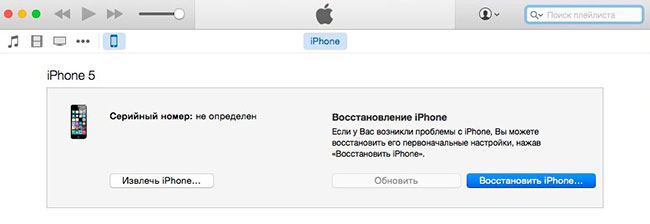
6. В открывшемся окне выбираете скачанный в пункте 2 IPSW – файл и нажимаете открыть;
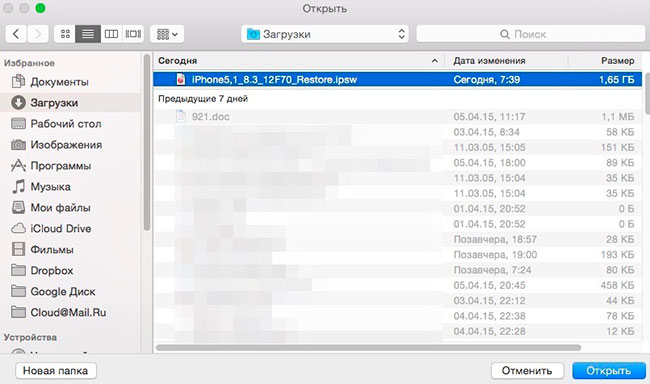
7. Процесс восстановления начался.
В режиме DFU mode
1. Скачиваем и устанавливаем iTunes (по ссылке выше);
2. Теперь качаем последнюю прошивку для вашего iOS устройства (также по ссылке выше);
3. Переводим iPhone в режим DFU;
4. Запускаем iTunes;
5. Удерживая клавишу Shift (если у вас Mас, то Alt) щелкните мышкой по кнопке Восстановить;
6. В открывшемся окне выбираем скачанный в пункте 2 IPSW – файл и нажимаем открыть;
7. Ожидаем окончание процесса восстановления.
Как обновить iPhone (iPad)
1. В iTunes. Подключить устройство и нажать обновить
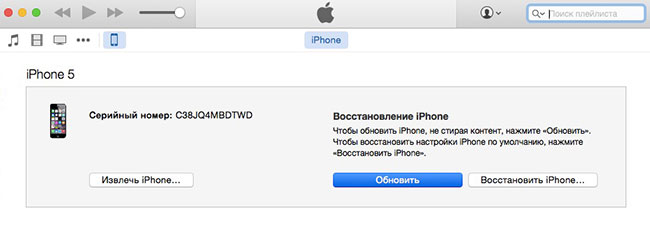
2. По Wi-Fi. Прямо в устройстве перейдите Настройки > Основные > Обновление ПО
Поздравляю! Теперь вы знаете о прошивке iPhone и iPad практически все 🙂 Если статья оказалась для вас полезной обязательно жмите на социальные кнопки внизу.
Еще больше интересного и полезного в Telegram канале @proyabloko. Подписывайтесь, будет интересно!
Источник





